複数サービスに激速で一括投稿できるiPhoneアプリに惚れた!
2013年02月19日 12時00分更新
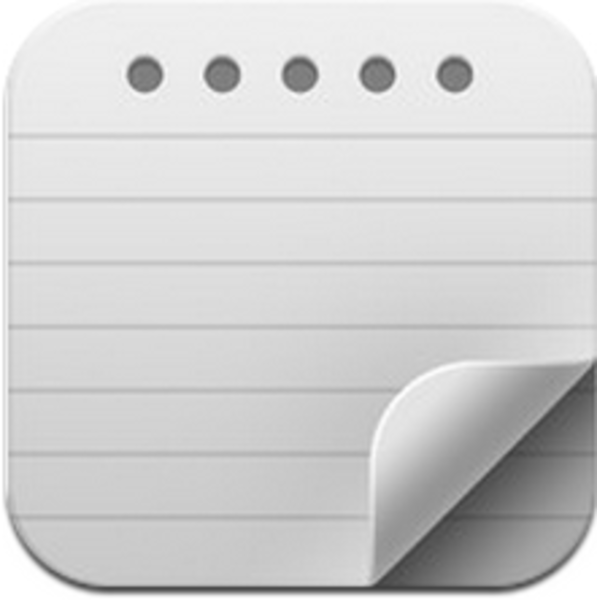
『Squarespace Note』
バージョン:1.0.3
価格:無料
(バージョンと価格は記事作成時のものです)
Twitter投稿はアプリA、Evernote保存はアプリB。みたいな使いわけが億劫になってきたら『Squarespace Note』を試してみては?
| テキスト入力がすぐに可能 |
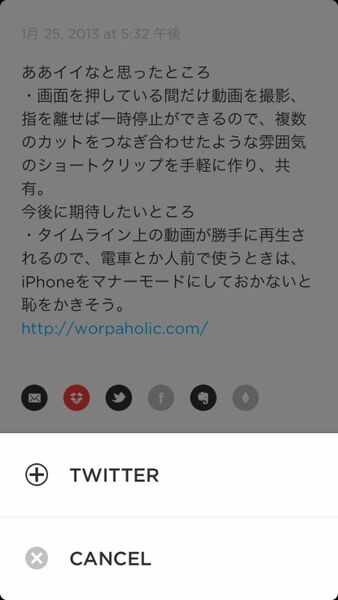 |
|---|
Squarespace Noteは、起動直後に文字入力が可能で、上スワイプですばやく保存できるアプリ。事前に複数のクラウドサービスを設定/選択しておけば、1度のスワイプですばやく投稿できて超楽チン!
ただしあくまでも“瞬発力”重視のアプリ。なので横向き表示/入力や、保存したメモの編集、画像投稿ができない点はご了承を。
| よく使うアプリを設定しておく |
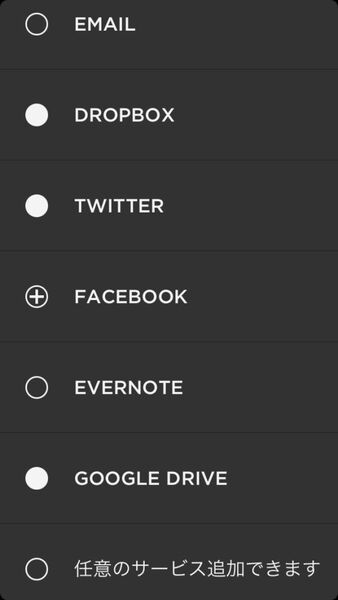 |
|---|
標準で利用できるサービスは、超鉄板のTwitterやEvernoteなど7種類。物足りない場合は、メール送信に対応した任意のサービスであれば追加できるのでご安心を。
ただし『Pocket』のように送信元メールアドレスの認証が必要なサービスは、追加しても利用できない点に注意。ちなみに『Tumblr』や『はてなブログ』のようにユーザーごとの投稿先メールアドレスが決まっているサービスは問題なく利用できたよ!
| 未投稿と投稿済みが一目瞭然 |
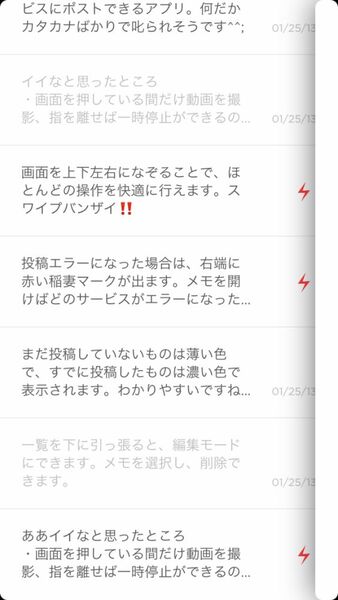 |
|---|
投稿状況を管理しやすいのが◎。メモ一覧で文字色が濃いのは投稿済み、薄ければ未投稿。さらに個々のメモ下部にあるアイコンの色が濃ければ、そのサービスには投稿済み、てな感じ。メモの手直しはできないけど、未投稿メモはもちろん手動で個別に投稿できる。
操作も快適! メモ一覧と作成画面、設定画面を左右スワイプですばやく切り替えられたり。メモの保存や投稿が済むと新規作成画面が自動で開くなど、移動中でも片手で操作しやすいよ。
| Twitterアカウントの切り替えもカンタン |
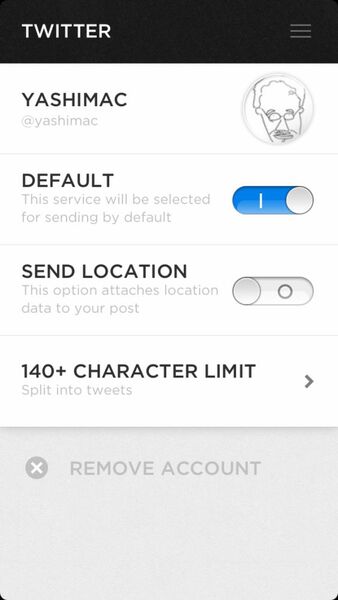 |
|---|
好感を持てたのがツボをおさえた投稿オプション。位置情報の添付や複数Twitterアカウントの切り替えに加え、Evernoteのノートブックを指定できる。事前に切り替える必要はあるけど、こりゃ便利。
| 細かな設定でさらに使いやすく |
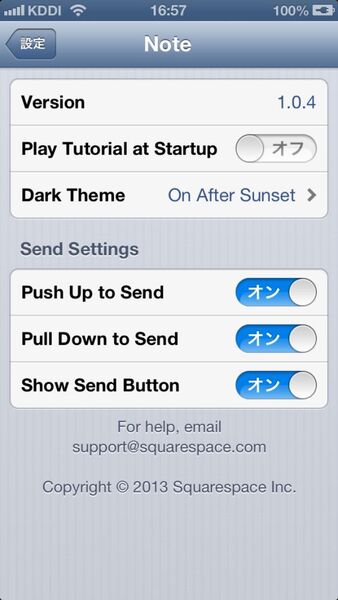 |
|---|
ちなみに入力画面を下に引っ張って投稿したい場合は、iPhoneの『設定』アプリ→“Note”→“Pull Down to send”を“オン”にしよう。また、日中(6時から20時59分まで)か夜間(21時から5時59分まで)かで画面の色を白/黒に自動で変更したい場合は、同じ設定の“Dark Theme”を“On After Sunset”に変更するといいよ。
ただしナゾな点もある。iPhoneの『設定』で、表示するようにしたハズの投稿用ボタンが消えちゃうの...。だけど開発元の対応は迅速だし、バージョンアップはいわゆる“良アップデート”のみ。どんどん使いやすく進化しているので、英語アプリだけど使ってみてね!
_____________________________
『Squarespace Note』
バージョン:1.0.3
価格:無料
(バージョンと価格は記事作成時のものです)
(c)2012 Squarespace Inc.
その他のアプリの記事はコチラ
・iPhone&iPadアプリレビュー
ヤシマノブユキさんのサイト
WorP@holic わ~ぱほりっく
週刊アスキーの最新情報を購読しよう
本記事はアフィリエイトプログラムによる収益を得ている場合があります




